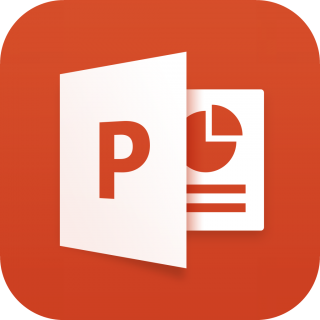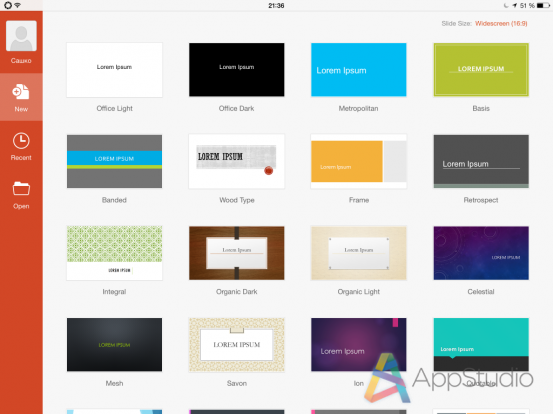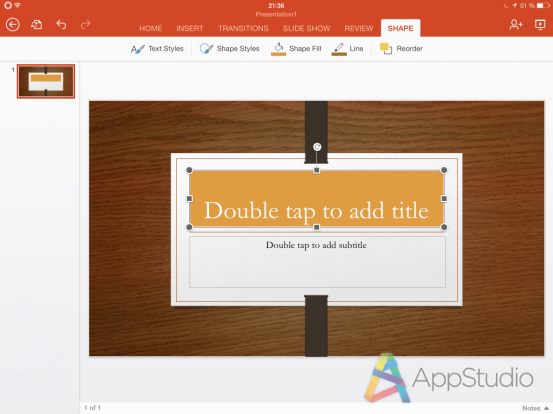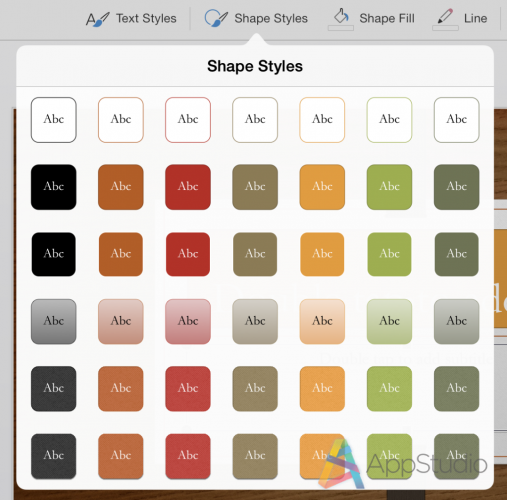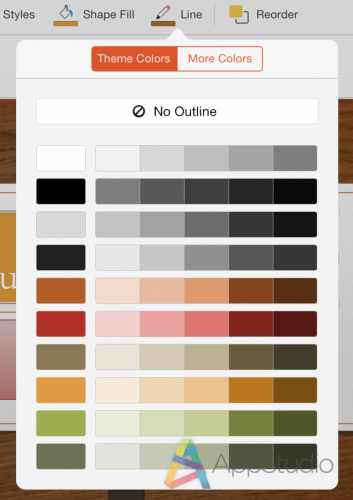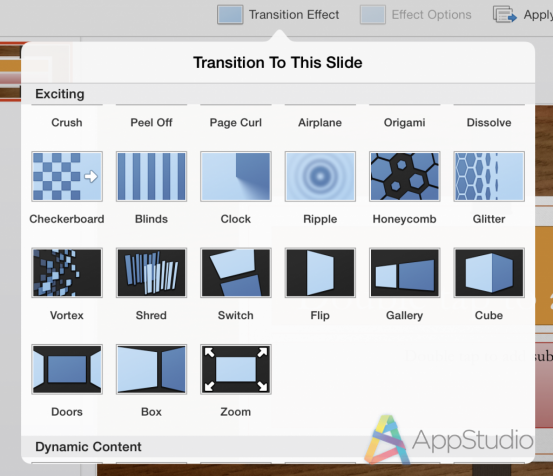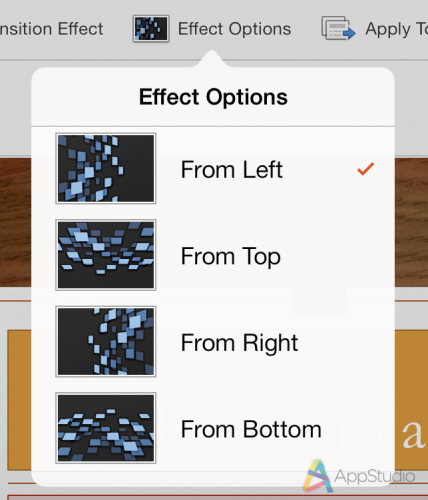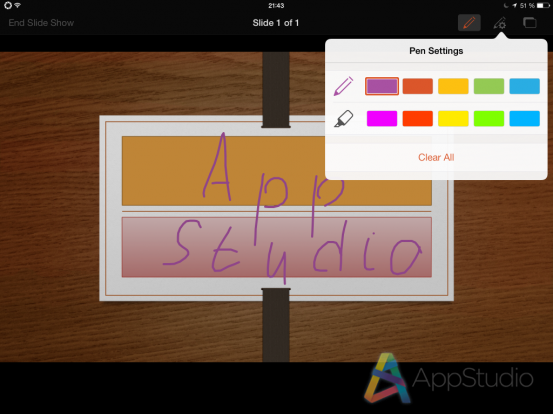[App Store] PowerPoint для iPad. Подробный обзор
Из всего офисного пакета Microsoft для iPad, на наш взгляд, PowerPoint оказался самым противоречивым продуктом. С одной стороны, у него явно больше различных визуальных эффектов, чем у Power Point Online, но по качеству и количеству этот набор уступает десктопной версии PowerPoint. К тому же, здесь отсутствуют некоторые совсем не лишние возможности, к которым уже привыкли все пользователи офисных пакетов Microsoft. Обо всём этом и о других спорных вещах вы можете прочитать в нашем сегодняшнем обзоре.
Как и в обзоре мобильного Word, мы начнём с шаблонов. PowerPoint никогда не отличался слишком красивыми и изысканными макетами – PowerPoint для iPad не стал исключением. Шаблонов тут не так много, а хороших так вообще на пальцах одной руки пересчитать можно. Зато нам сразу дают выбрать, под какой формат экрана нужен слайд: стандартный 16:9 или устаревший 4:3.
Все прелести интерфейса (динамическая панель инструментов, продуманное контекстное меню и так далее) в мобильном PowerPoint присутствует наравне с Word, так что повторяться и описывать эту часть приложения мы не будем. Вы можете открыть вчерашний обзор Word для iPad и прочитать всю информацию там.
Давайте лучше перейдём к более важным вещам. Например, к возможностям графического оформления слайдов. Все линии, фигуры и объекты на сладйе могут иметь свой собственный стиль. Стилей в мобильном Power Point достаточно много. Есть как обычные монотонные цвета, так и красивые градиенты. Можно просто ограничиться контуром. Набор стилей, кстати, зависит от выбранного шаблона. В одном будут цвета более тёмные и спокойные, в другом — яркие и насыщенные. Увы, поменять их никак нельзя, так что придётся выбирать шаблон и смотреть на доступные стили сразу. Такие же стили есть и у текста, если вы не захотите форматировать его вручную. Они точно так же меняются от шаблона к шаблону.
Единственные инструменты, в которых вы сможете выбрать абсолютно любой цвет – это заливка и линия. Здесь вам дают полную палитру красок.
Что касается анимаций и переходов, то мобильный Power Point находится где-то посередине между веб-версией и десктопным аналогом. Количества эффектов хватит на несколько презентаций без повторения, но сами переходы не такие уж интересные. В основном это что-то простенькое и не очень стильное, вроде раскрывающихся шторок, бумажного самолетика и собирания слайда из сотни маленьких квадратиков. Для большинства повседневных задач этого хватит с лихвой.
Что касается анимации текста, то тут этой функции нет вообще. Так что придётся ограничиваться одними переходами между слайдов. У которых, к слову, есть даже небольшой список опций. Обычно он состоит из двух-трёх пунктов и отвечает за то, в какую сторону будет двигаться слайд при появлении. Тонкой подстройки показа тут нет.
Зато есть лазерная указка :) Когда человек показывает свою презентацию на большом экране, выводя картинку с планшета, такая возможность будет очень востребованной, чтобы обратить внимание зрителей на какие-то детали.
К сожалению, PowerPoint для iPad радует куда меньше, чем рассмотренный нами вчера Word. Здесь невозможно создавать SmartArt, здесь реализован специфический подход к стилям, не лучшие шаблоны и эффекты переходов. А анимировать текст и вовсе не получится. И если Excel, обзор которого вы увидите завтра, является полноценным рабочим инструментом, у которого присутствуют почти все необходимые качества для приложения такого уровня, то мобильный PowerPoint скорее является инструментом просмотра, нежели создания приличных презентаций. Но просмотр в PowerPoint реализован и в бесплатной версии, так что перед покупкой подписки на Office 365 стоит об этом лишний раз вспомнить.
| Power Point для iPad Только для iPad | 7 из 10 |
|
|
| 1.0.1 версия |
205,7 МБ |
iOS 7.0 или новее |
0 рублей |
| Для перехода к странице программы в App Store кликните по данной плашке |